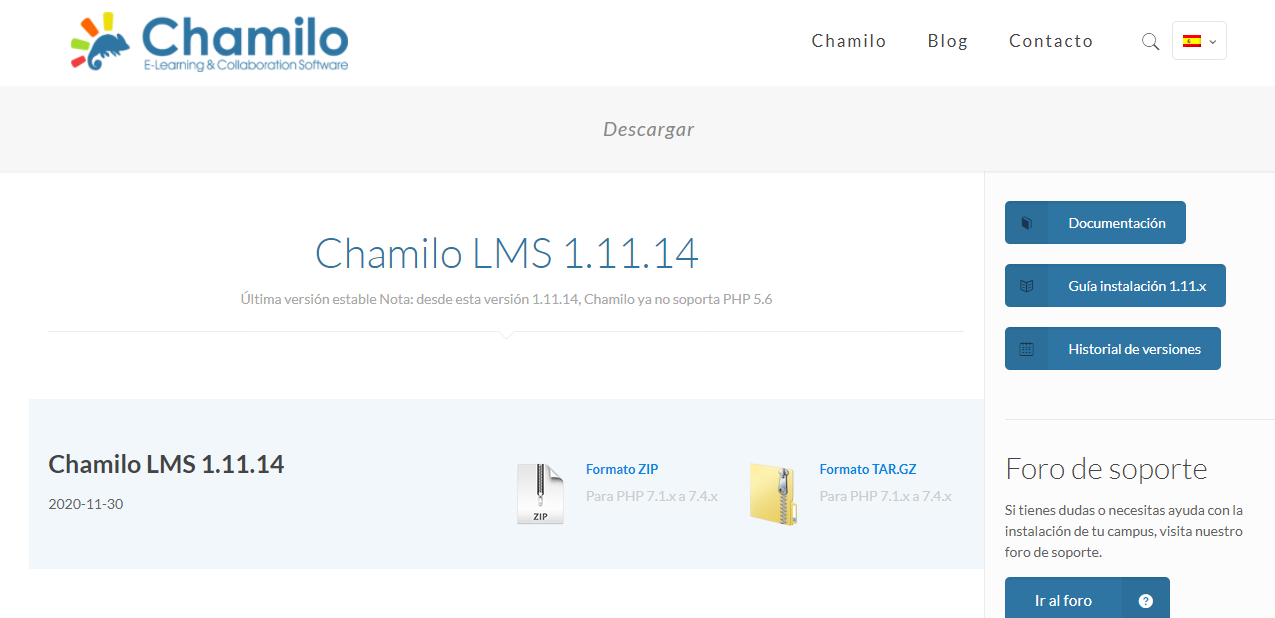
Aprende a instalar Chamilo de forma rápida
Aprenderemos a instalar por primera vez y de forma rápida en nuestro servidor local la plataforma Chamilo
Para comenzar ingresamos al sitio oficial de la plataforma elearning Chamilo y descargamos el software.
https://chamilo.org/es/descargar/
Una vez descargado el software descomprimimos y también debemos asegurarnos de tener listo el servidor local, en nuestro caso usaremos Xampp.
También lo descargamos desde el enlace del sitio web oficial.
https://www.apachefriends.org/es/index.html
Instalamos también Xampp, recomendable instalar Apache, Mysql, Php y PhpMyAdmin.
Copiamos la carpeta descargada de Chamilo en la carpeta htdocs de Xampp. Después en el navegador colocamos la siguiente dirección:
http://localhost/aula
Cabe indicar que la carpeta que descomprimimos de Chamilo debemos cambiarle el nombre a "aula", para que podamos acceder de esta forma.
Y nos aparecerá la ventana inicial de Chamilo para la instalación.
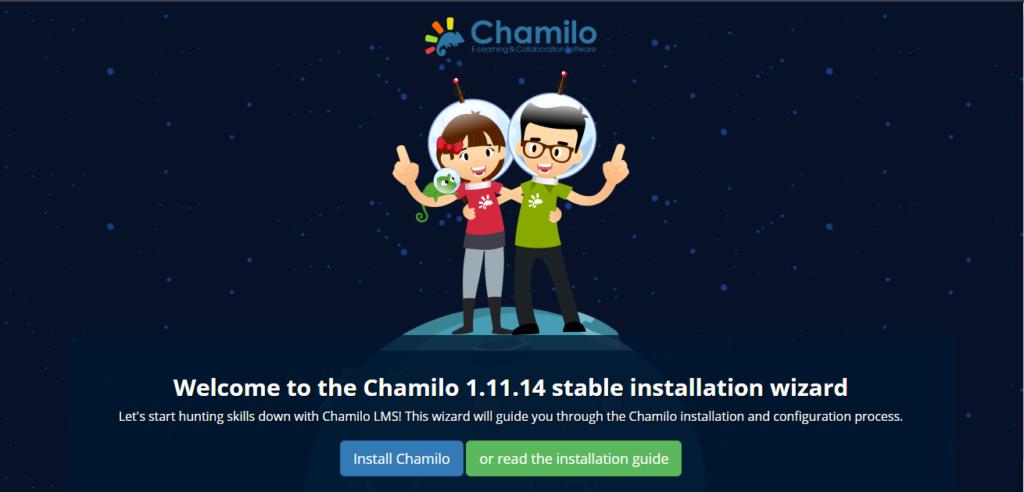
Continuamos con el botón para iniciar la instalación. Y nos aparecerá una la ventana para escoger el idioma, seleccionamos el idioma preferido y click en siguiente.
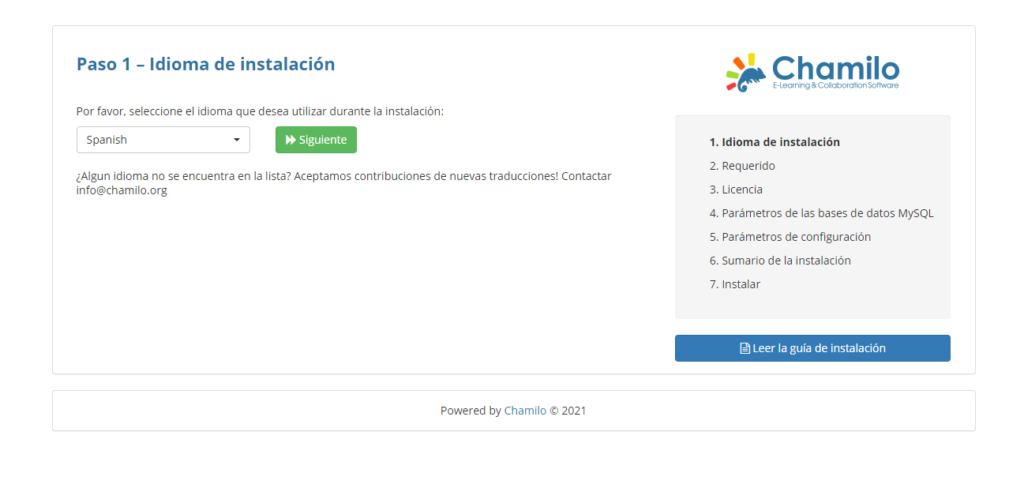
Luego seguimos con los requerimientos de Chamilo, donde debemos revisar que la versión de Php sea compatible y que se cumplan la mayoría de requerimientos prioritarios.
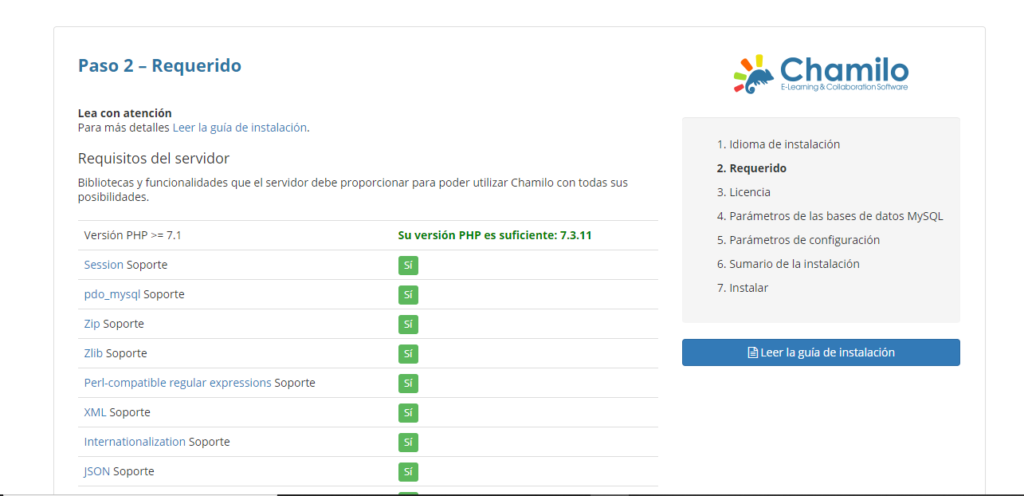
Como hemos descargado todo desde los sitios oficiales son compatibles porque usan las últimas versiones. En la parte inferior del sitio web, hay un botón que dice "nueva instalación" hacemos click.
Tendremos también la sección para aceptar la licencia y llenar la información de contacto.
Una vez culminado tenemos la sección para la conexión hacia la base de datos. Usaremos el usuario root pero en PhpMyAdmin creamos la base de datos chamilo.
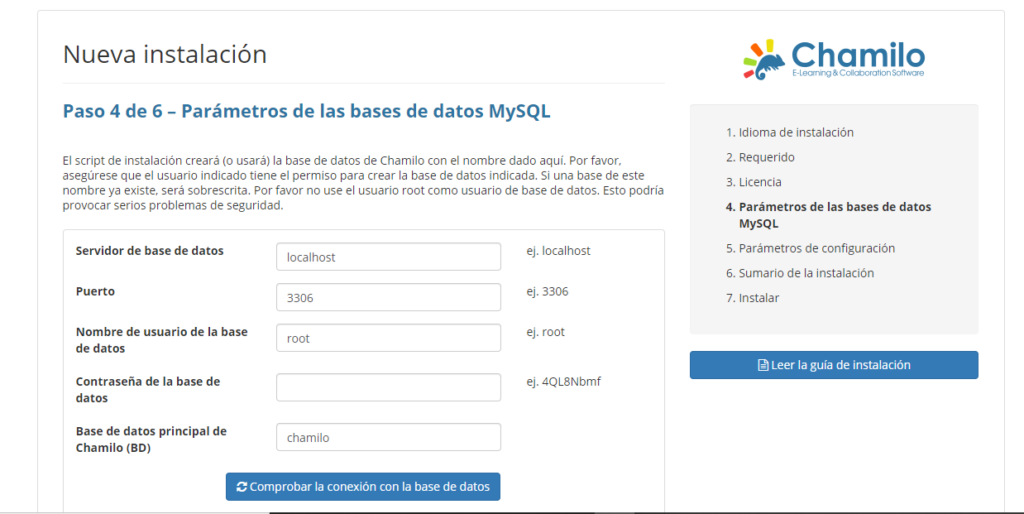
Luego tendremos que configurar la cuenta de usuario, por lo general solo cambiamos la contraseña, lo demás podemos dejar por defecto y listo nos aparecerá un sumario de las configuraciones. Finalmente estamos listos para comenzar con la instalación.
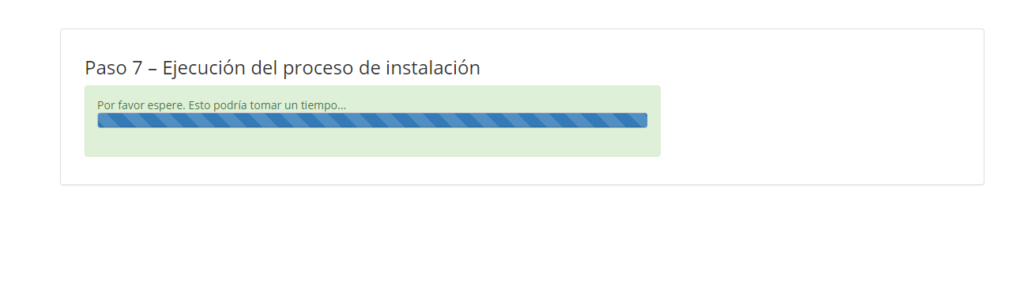
Cuando termine saldrá un mensaje de precaución y continuamos para ingresar a la plataforma.
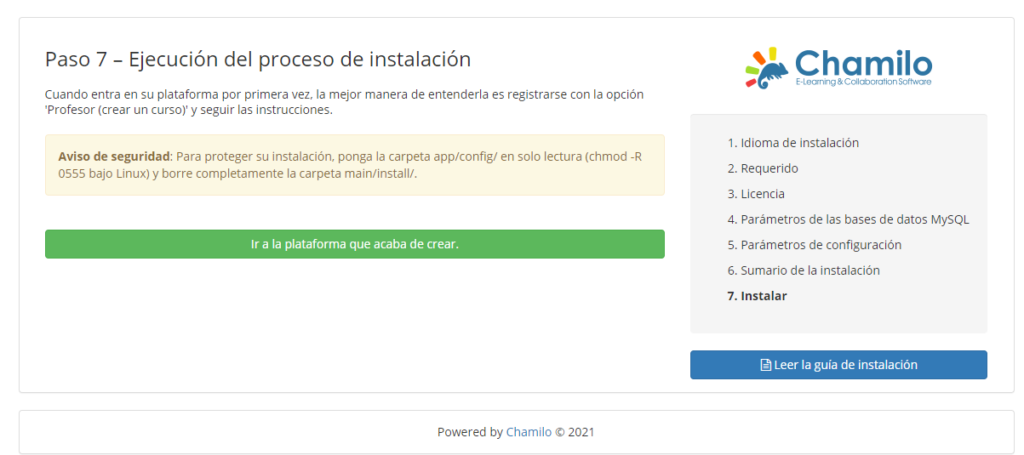
Ingresamos con la cuenta de usuario que creamos en la sección de configuraciones.
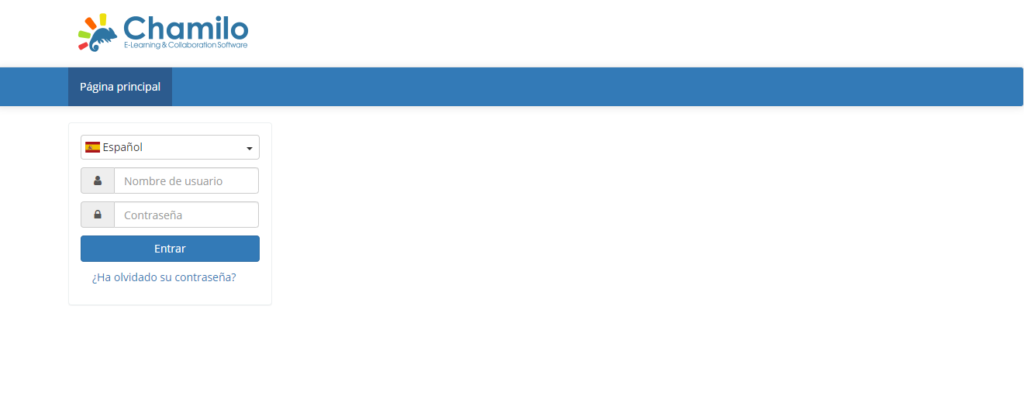
Cuando ingresamos podremos ver la interfaz de la plataforma Chamilo del panel administrador, existe una serie de secciones y herramientas, que podemos conocer y utilizar.
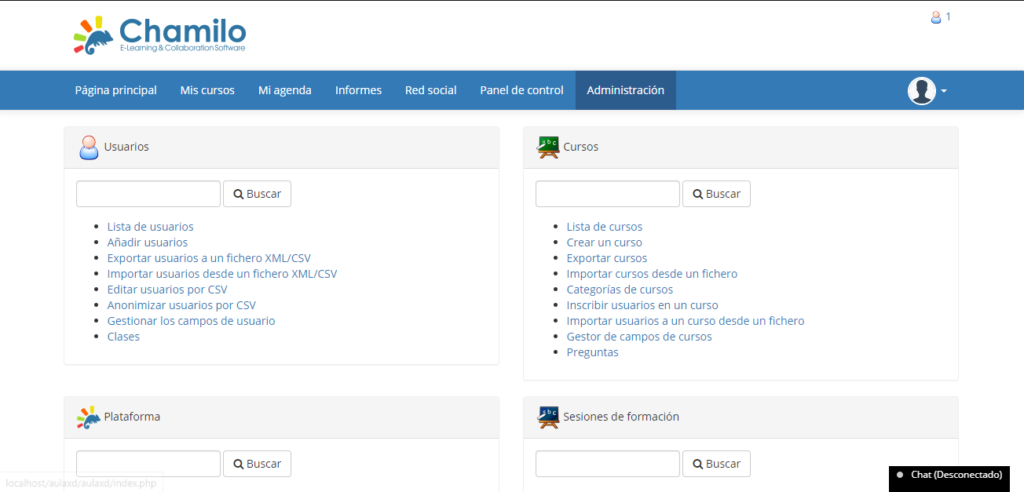






























Publicar un comentario
0 Comentarios